Adobe Premiere İçe Aktarıcıdaki 6 Çözüm Genel Bir Hata Bildirdi
İthalatçı, verileri bir sistemden diğerine aktarırken Adobe Premiere'de bir hata oluştuğunu belirten bir mesaj olan genel bir hata bildirdi. Yine de hatanın spesifik nedeni bilinmiyor veya belirlenemiyor. Bu, altında yatan birçok nedene sahip olabilecek genel bir mesajdır. Ama endişelenmeyin; bu yazı size ithalatçının genel bir hata bildirmesinin olası nedenini verecektir. Üstelik sunulan çözümlerle bu sorunu nasıl çözeceğinizi öğrenebilirsiniz.
Kılavuz Listesi
Bölüm 1: Adobe Premiere'in Genel Hata Bildirmesinin 5 Nedeni Bölüm 2: İthalatçının Adobe'de Genel Bir Hata Bildirmesine Yönelik 6 Çözüm Bölüm 3: Genel Hata İçin Video Dosyalarını Değiştirmenin En İyi Yolları Bölüm 4: Genel Hatayla ilgili SSSBölüm 1: Adobe Premiere'in Genel Hata Bildirmesinin 5 Nedeni
İthalatçı, projenize bir medya dosyası aktarmaya çalıştığınızda Adobe Premiere'de görünebilecek genel bir hata mesajı bildirdi. Bu hata mesajı oldukça geneldir ve birçok farklı nedeni olabilir, ancak burada birkaç olası nedeni bulabilirsiniz:
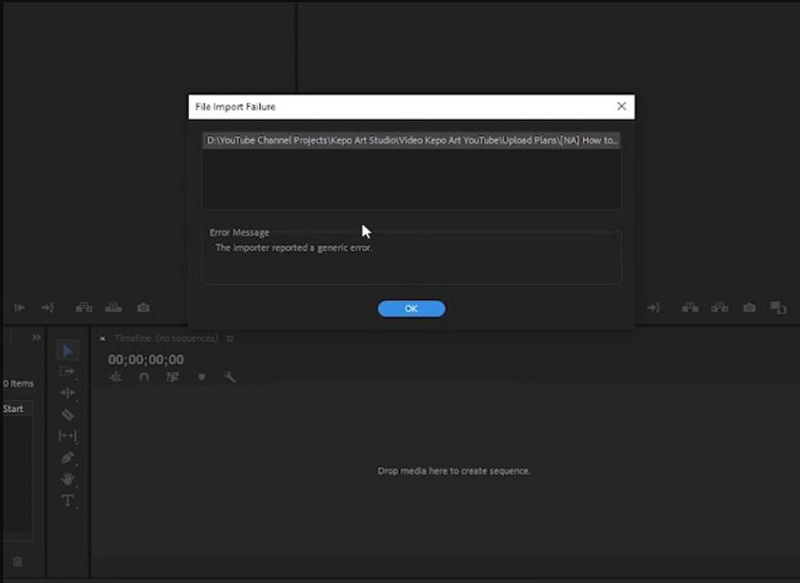
1. Dosya Formatı Uyumsuzluğu: Adobe Premiere, içe aktarmaya çalıştığınız video veya ses formatını desteklemeyebilir. Dosya türünü kontrol edin ve bunun Premiere'de desteklenen bir format olduğundan emin olun.
2. Bozuk Medya Dosyası: İçe aktarmaya çalıştığınız medya dosyası bozuk veya hasarlıysa Premiere dosyayı okuyamayabilir. Düzgün çalışıp çalışmadığını görmek için medya dosyasını başka bir oynatıcıda oynatmayı deneyin.
3. Yetersiz İzinler: Dosyaya veya saklandığı konuma erişmek için gerekli izinlere ihtiyacınız olabilir. İzinlerinizi kontrol edin ve uygun erişime sahip olduğunuzdan emin olun.
4. Güncel Olmayan Yazılım: Adobe Premiere'in eski bir sürümü belirli dosya formatlarıyla uyumlu olmayabilir. Yazılımınızı en son sürüme güncellemeyi deneyin.
5. Eksik Codec: Medya dosyasını okumak için gerekli codec eksikse bu hatayla karşılaşabilirsiniz. Gerekli codec bileşenini bilgisayarınıza yükleyin ve medya dosyasını tekrar içe aktarmayı deneyin.
Bunlar, içe aktarıcının Adobe Premiere'de genel bir hata mesajı raporlamasının olası nedenlerinden yalnızca birkaçıdır. Sorunun giderilmesi, hatanın temel nedenini belirlemek ve çözmek için farklı çözümler ve stratejiler denemeyi içerebilir. Bir sonraki bölümde daha fazla ayrıntı öğrenebilirsiniz.
Bölüm 2: İthalatçının Adobe'de Genel Bir Hata Bildirmesine Yönelik 6 Çözüm
1. Adobe Premiere'i güncelleyin: Adobe Premiere'in en son sürümünün yüklü olduğundan emin olun. Bazen yazılımı güncellemek bu gibi sorunları çözebilir.
2. Dosya Formatını Kontrol Edin: İçe aktarmaya çalıştığınız dosya formatının Adobe Premiere ile uyumlu olduğunu doğrulayın. Bazı dosya formatları Adobe Premiere tarafından desteklenmeyebilir veya düzgün çalışması için ek eklentiler gerektirebilir.
3. Dosya Konumunu Kontrol Edin: İçe aktarmaya çalıştığınız dosyanın harici bir sürücüde veya ağ sürücüsünde değil, yerel bir sabit sürücüde bulunduğundan emin olun. Bu bazen içe aktarma işleminde sorunlara neden olabilir.
4. Önbelleği Temizle: Tercihler > Medya Önbelleği'ne gidin ve önbelleği temizlemek için "Temizle"ye tıklayın. Bazen önbellek bozulabilir ve içe aktarma sırasında sorunlara neden olabilir.
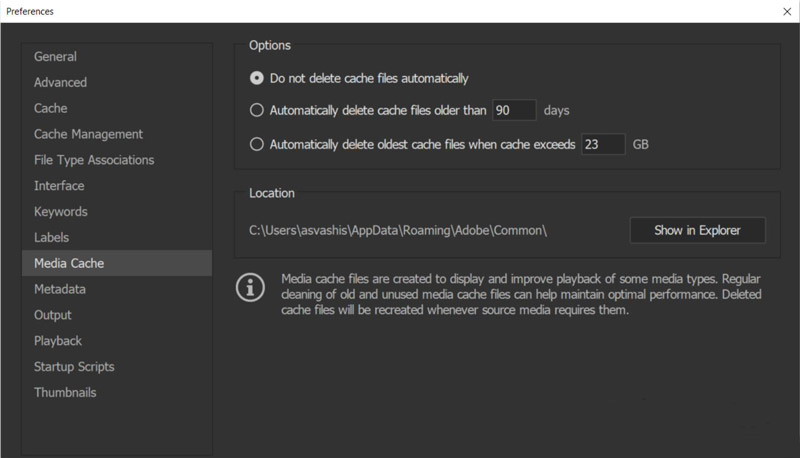
5. Dosyayı Yeniden Adlandırın: Dosyayı daha kısa veya özel karakterler içermeyen bir adla yeniden adlandırmayı deneyin. Bazen uzun dosya adları veya özel karakterler içe aktarma sırasında sorunlara neden olabilir.
6. Dosyanın Kodunu Dönüştürün: Her şey başarısız olursa Adobe Media Encoder gibi üçüncü taraf bir araç kullanarak dosyayı farklı bir formata dönüştürmeyi deneyin. Gibi bazı kodlar XVID codec'i Adobe Pr ile uyumsuz olabilir. Bu şekilde bazen dosya uyumluluğuyla ilgili sorunlar çözülebilir.
Umarız bu adımlardan biri, içe aktarıcının Adobe Premiere'de bildirdiği genel bir hatayı düzeltmenize yardımcı olur.
Bölüm 3: Genel Hata İçin Video Dosyalarını Değiştirmenin En İyi Yolları
Yukarıdaki kısım için içe aktarıcı tarafından bildirilen genel hata sorununu çözmek için video formatını ve codec bileşenini değiştirebilirsiniz. Ve nihai yol kullanmaktır AnyRec Video Converter. Bu yazılım, videoyu tüm yazılımlarla uyumlu hale getirmek için video formatını kolayca dönüştürmenize ve video codec bileşenini değiştirmenize yardımcı olabilir.

Videoları tüm yazılımlarla uyumlu hale getirmek için video codec bileşenini değiştirin.
Videoyu açmak için 1000'den fazla video formatına dönüştürme desteği.
Codec'i ve formatı değiştirirken video kalitesini içerir.
Genel hatayı düzeltemediğinizde videoyu düzenlemek için Adobe'yi değiştirin.
100% Güvenli
100% Güvenli
Aşama 1.AnyRec Video Yazılımını açtığınızda videoları yüklemek için "Dosya Ekle" butonuna tıklayabilir veya üzerinde büyük artı simgesi bulunan "Ekle" butonuna tıklayabilirsiniz.
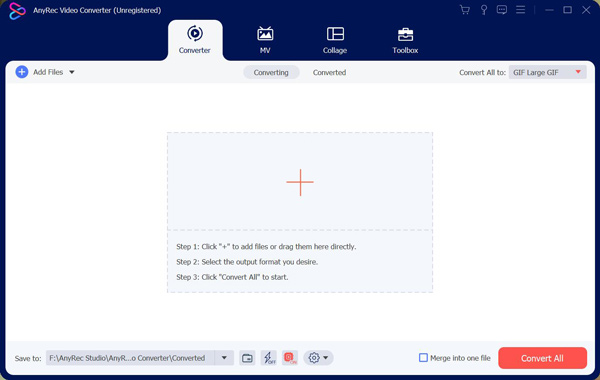
Adım 2.Formatı değiştirmek için sağdaki "Format" düğmesine tıklayın. Daha sonra Adobe yazılımınızla uyumlu olacak formatı seçebilirsiniz.
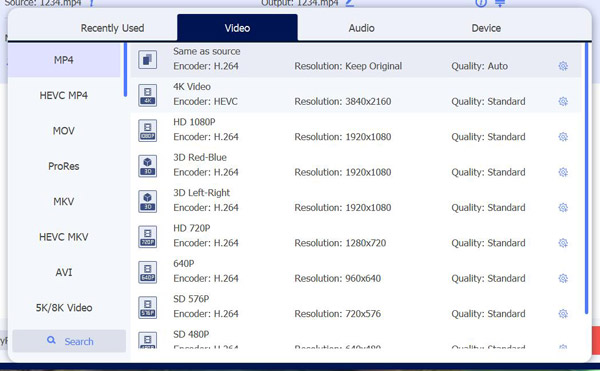
Aşama 3.Codec sorunu varsa dişli simgeli Profil düğmesine tıklayın. Kodlayıcıyı ve bit hızını ayarlayabilirsiniz. Daha sonra "Yeni Oluştur" butonuna tıklayın.
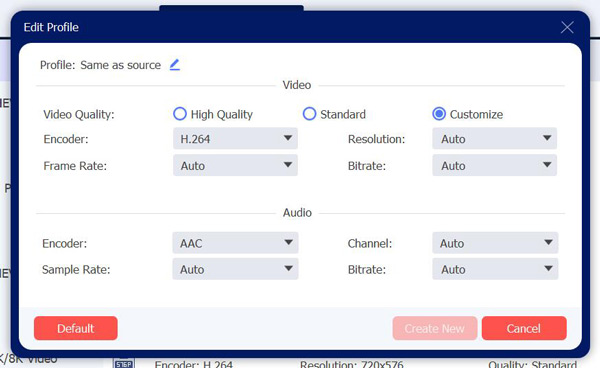
Adım 4.Videonuzun formatını ve codec bileşenini ayarladıktan sonra kayıtlı videonuzun hedefini seçebilirsiniz. Ve sonra "Tümünü Dönüştür" düğmesini tıklayın.
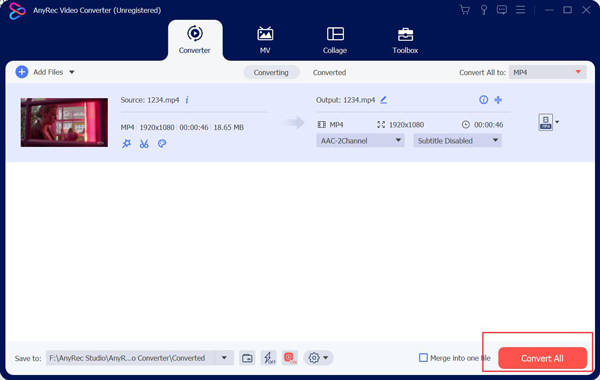
Bölüm 4: Genel Hatayla ilgili SSS
-
Kullanılabilir sistem kaynaklarının eksikliği genel hataya neden olabilir mi?
Kullanılabilir sistem kaynaklarının eksikliği, ithalatçının genel bir hata mesajı bildirmesine neden olabilir. İçe aktarma işlemini tamamlamak için bellek, işlem gücü veya disk alanı gibi daha fazla sistem kaynağının olması gerektiğini varsayalım. Bu durumda içe aktarma işleminin başarısız olmasına veya hatalar oluşmasına neden olabilir.
-
Bir donanım sorunu genel bir hataya neden olabilir mi?
Evet, genel bir hata bir donanım sorunundan kaynaklanabilir. Arızalı sabit sürücü, yetersiz RAM veya arızalı güç kaynağı gibi sistemin donanım bileşenlerinde sorunlar olduğunu varsayalım. Bu durumda, genel hata mesajları üreten hatalara veya sorunlara neden olabilir.
-
Genel hataların bazı örnekleri nelerdir?
Genel hatalara örnek olarak "Beklenmeyen bir hata oluştu, Hata: Bilinmiyor, İsteğiniz işlenirken bir hata oluştu" ve "Genel hata" verilebilir.
Çözüm
Sonuç olarak Adobe Premiere içe aktarıcınızın neden genel bir hata bildirdiğini biliyorsunuz. Ve bu sorunu çözmek için farklı çözümler öğrenmelisiniz. Ancak şunu unutmayın, eğer video formatını ve codec bileşenini değiştirmek istiyorsanız AnyRec Video Converter'ı kullanabilirsiniz. Bu yazılım, video dosyalarının genel hata veya hata nedeniyle diğer yazılımlarla uyumsuz olması sorununu çözmenize kolayca yardımcı olabilir. 0xc00d5215 hatası.
100% Güvenli
100% Güvenli
